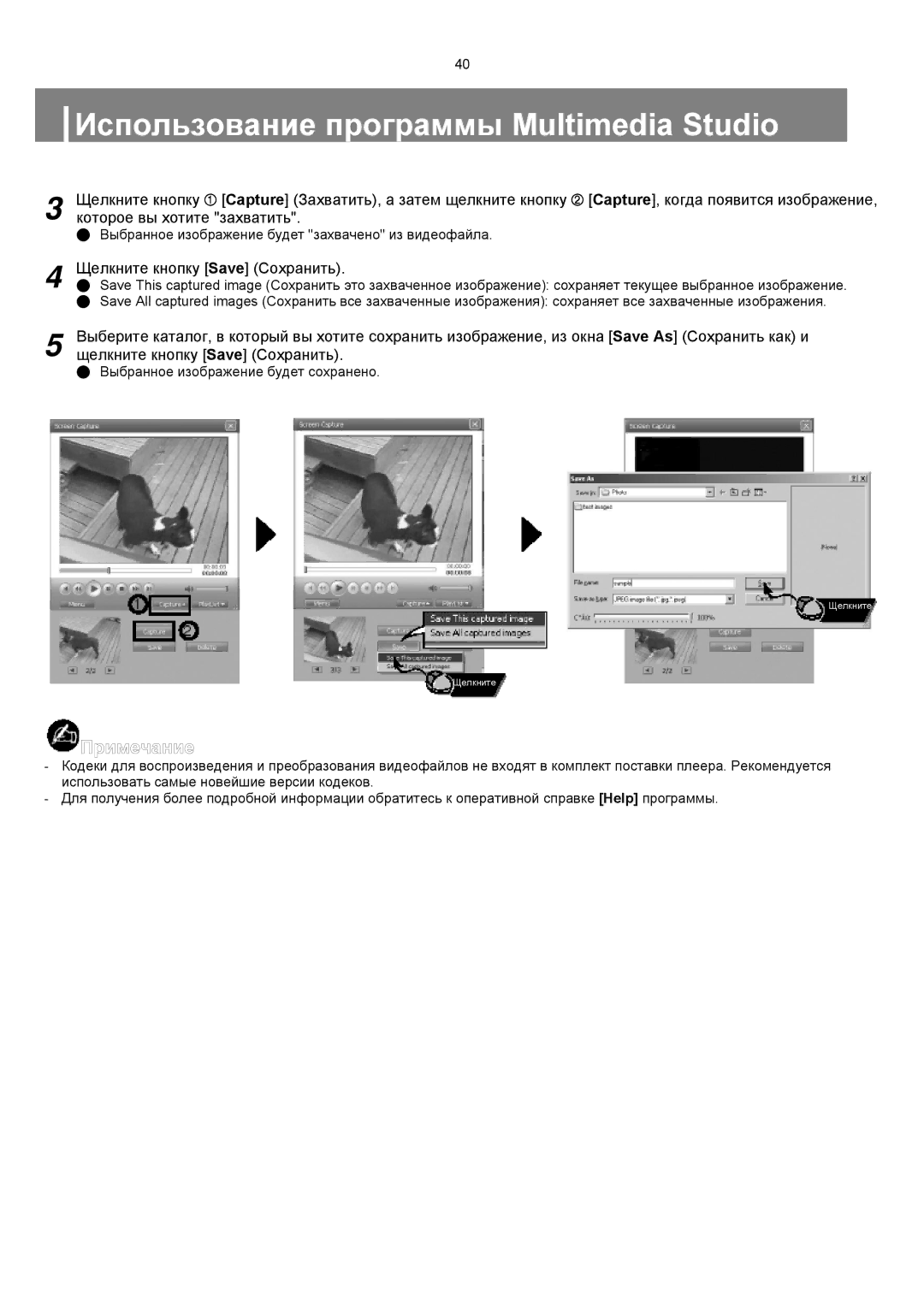40
|
|
| Использование программы Multimedia Studio |
|
|
|
|
|
|
| |
3 |
|
| Щелкните кнопку [Capture] (Захватить), а затем щелкните кнопку [Capture], когда появится изображение, | ||
|
| которое вы хотите "захватить". | |||
|
|
| Выбранное изображение будет "захвачено" из видеофайла. | ||
4 |
|
| Щелкните кнопку [Save] (Сохранить). | ||
|
| Save This captured image (Сохранить это захваченное изображение): сохраняет текущее выбранное изображение. | |||
|
|
| Save All captured images (Сохранить все захваченные изображения): сохраняет все захваченные изображения. | ||
5 |
|
| Выберите каталог, в который вы хотите сохранить изображение, из окна [Save As] (Сохранить как) и | ||
|
| щелкните кнопку [Save] (Сохранить). | |||
Выбранное изображение будет сохранено.
Щелкните
Щелкните
-Кодеки для воспроизведения и преобразования видеофайлов не входят в комплект поставки плеера. Рекомендуется использовать самые новейшие версии кодеков.
-Для получения более подробной информации обратитесь к оперативной справке [Help] программы.